第一步:下载镜像文件
我的是树莓派4b 16G的存储空间,安装ubuntu18.04的32位系统

也就是:
Ubuntu Server 18.04.4 for Raspberry Pi 4 32-bit :ubuntu-18.04.4-preinstalled-server-armhf+raspi3.img.xz
树莓派系统安装步骤
1、16G/32G的内存卡,插入电脑端,格式化,工具:SD卡格式化工具PanasonicSDFormatter_ha;
2、镜像解压
3、采用烧录工具进行镜像写入,打开磁盘镜像文件:镜像烧录工具balena-etcher,安装在桌面 ,打开-》balena-etcher-》如下安装界面:
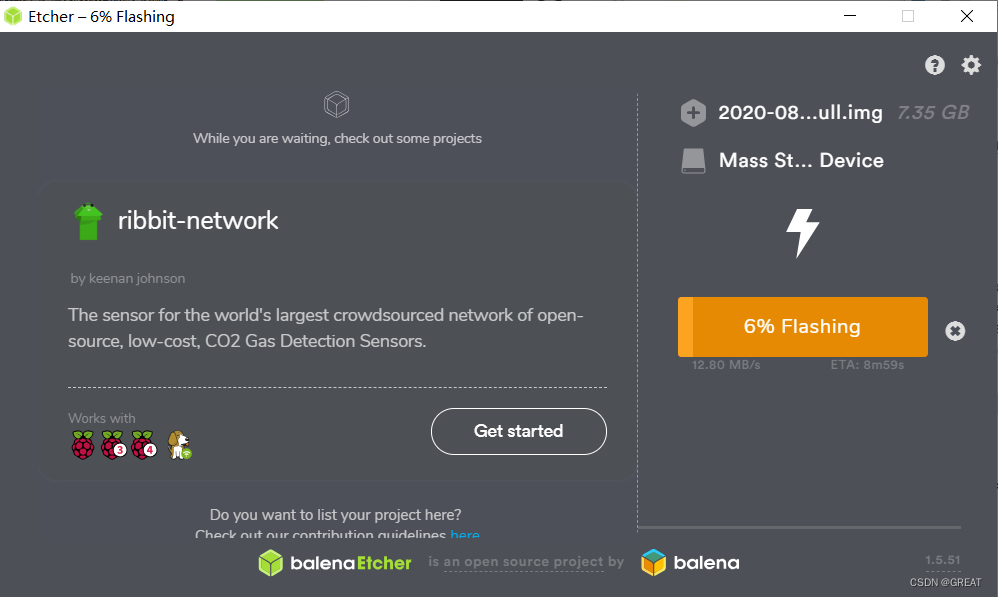
4、查看linux系统安装成功与否,安装后打开进行查看

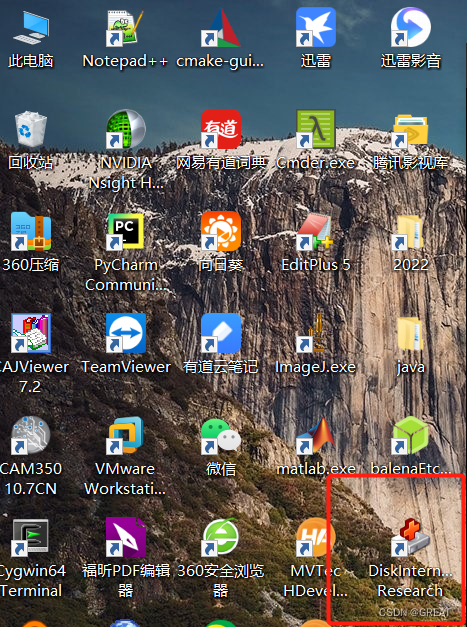
5.没有图形化界面,设置wifi和ssh
开机配置文件设置(两个都要拷贝进系统盘里面):
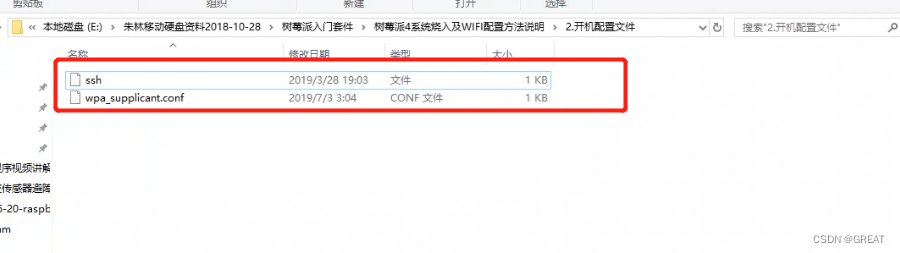

6、局域网搜索器:
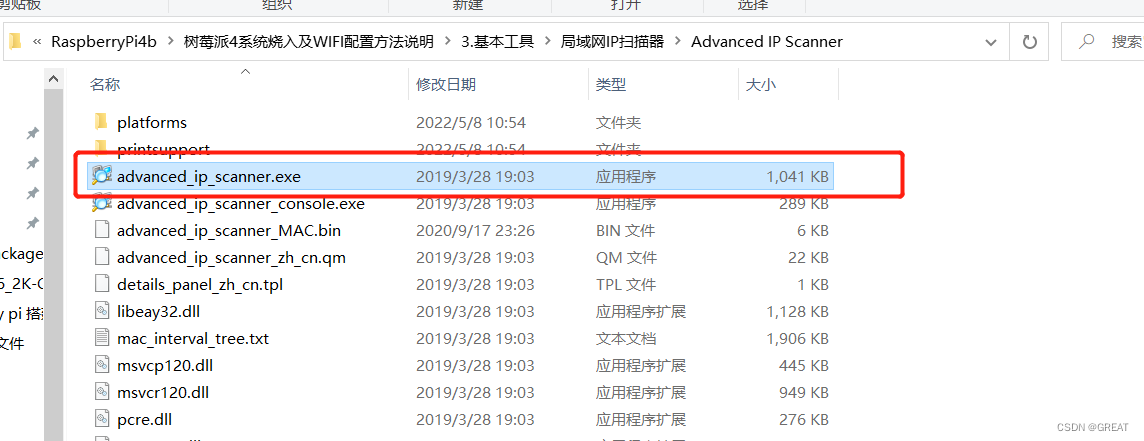
7、查看本机的ip网关
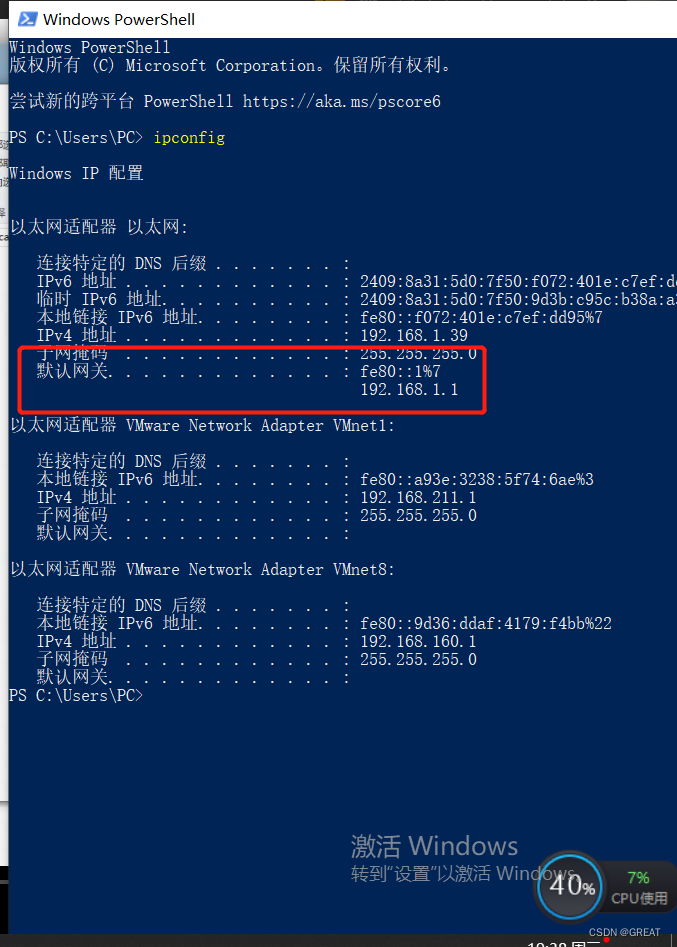
8、查看我们的树莓派ip地址,插拔一次树莓派,判断有没有点亮的就可以确定
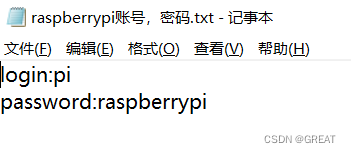
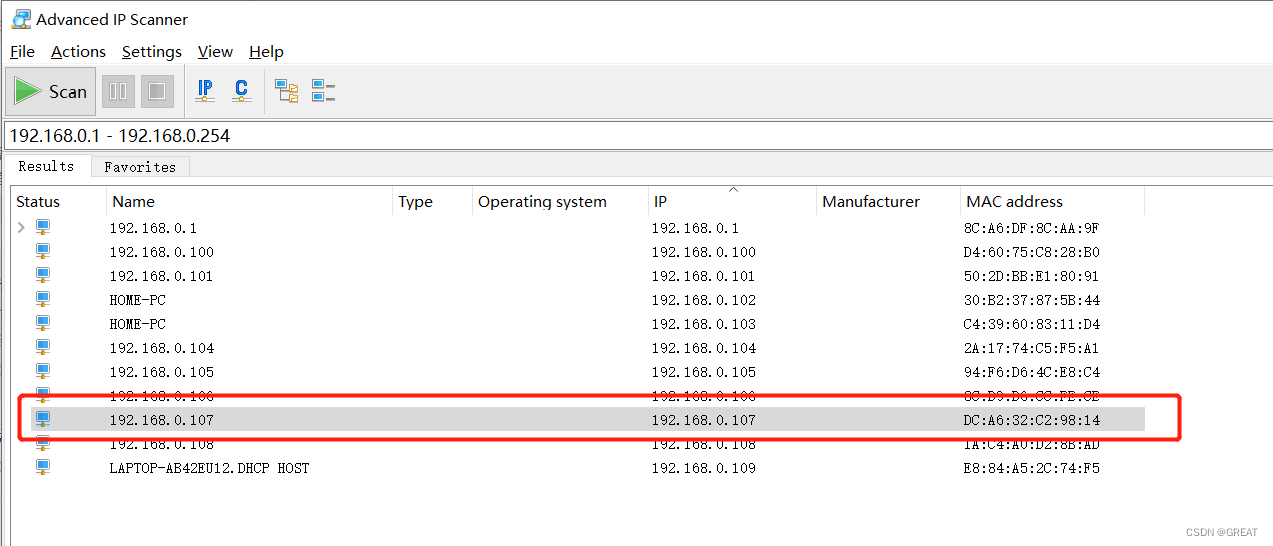
9、SSH操作方法:sudo raspi-config进入配置里面,进入远程桌面设置5 -》 P3
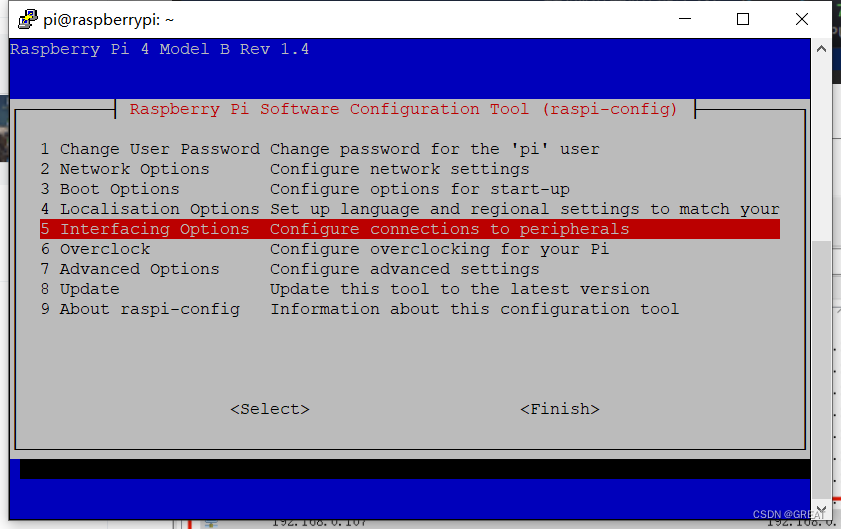

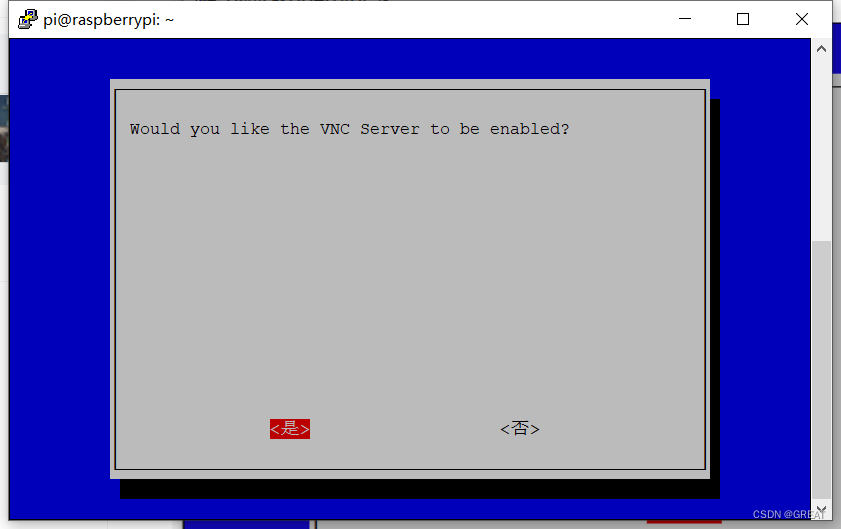
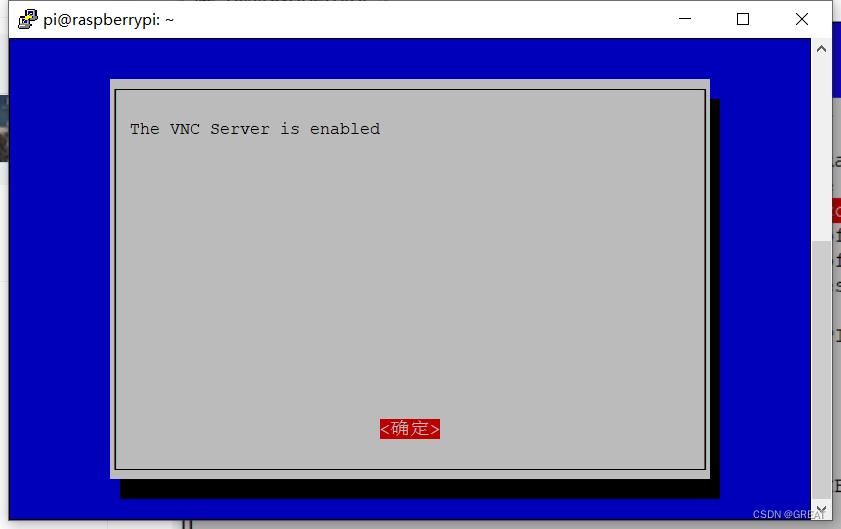
10、然后安装远程桌面工具VCN,登录方法如下
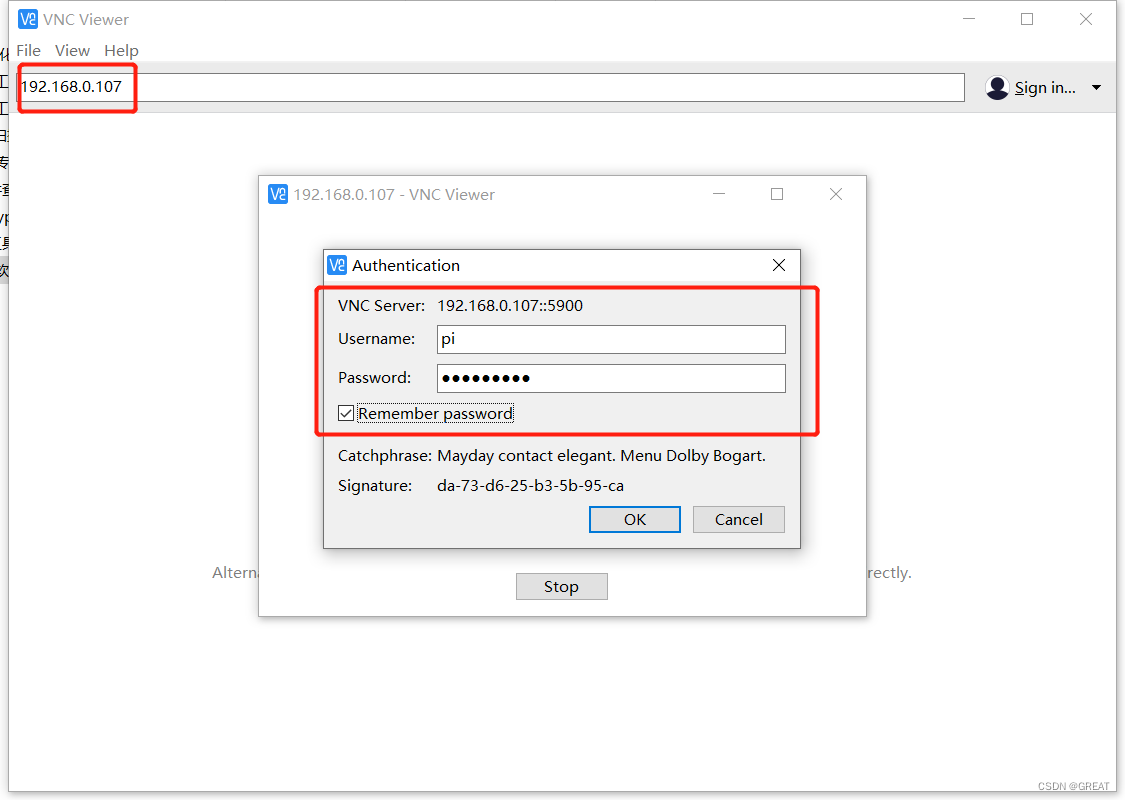
11、显示设置:
raspberry@: sudo raspi-config
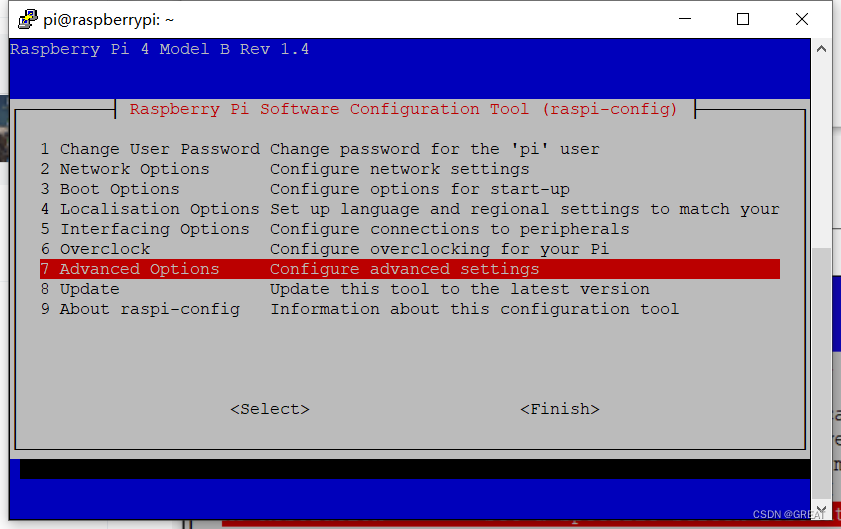
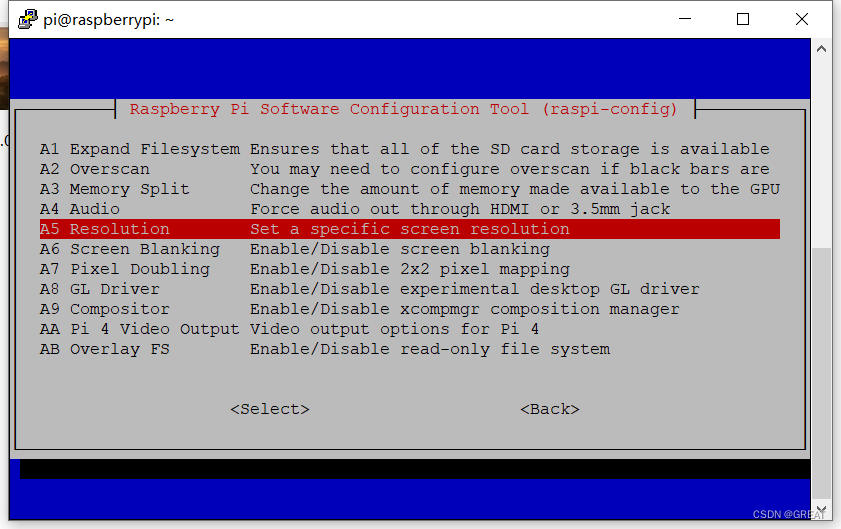
设置成最高分辨率
用VNC软件打开远程桌面,要求使用的电脑端和树莓派在同一局域网下面,搜索出来的rasp网段名称就是一个ip地址(如):192.168.0.107
大功告成,进入桌面!!!
12、自制作Image镜像文件:安装Win32DiskImager,然后将设备上的SD卡插入电脑端,设置映像文件名-》设备读取后,写入即可























 3499
3499











 被折叠的 条评论
为什么被折叠?
被折叠的 条评论
为什么被折叠?








